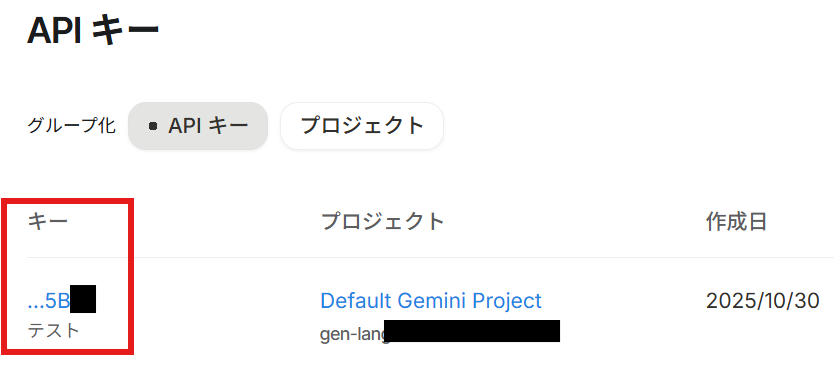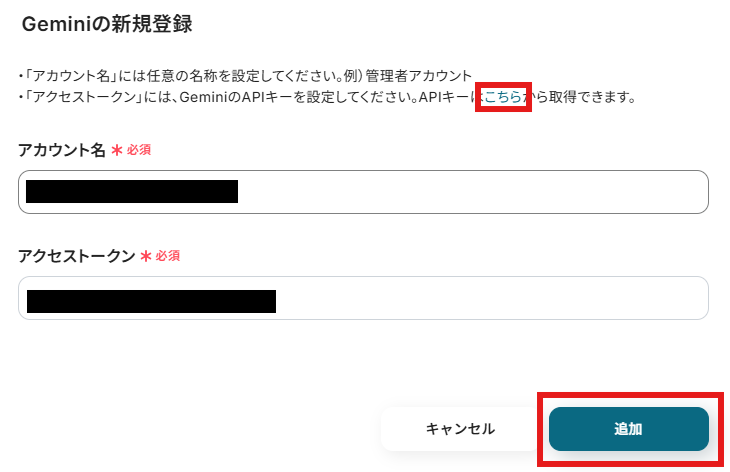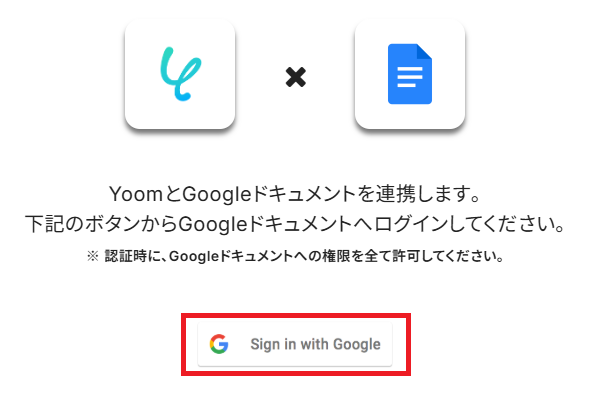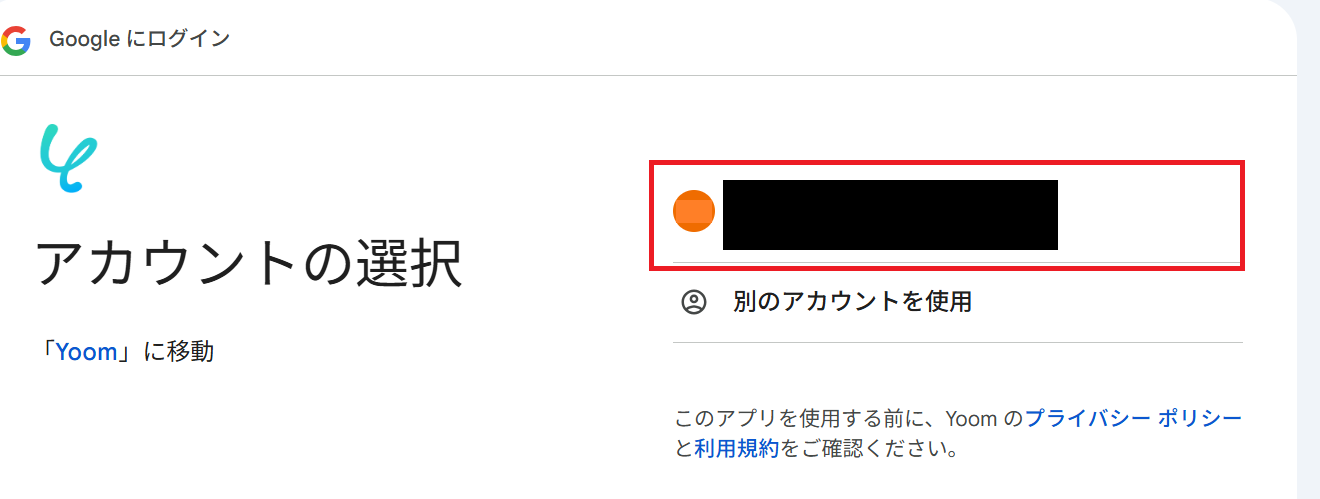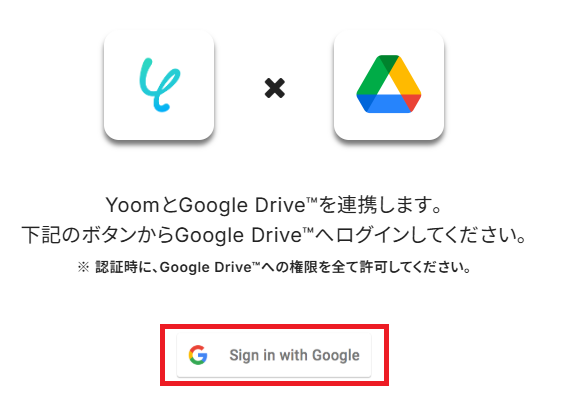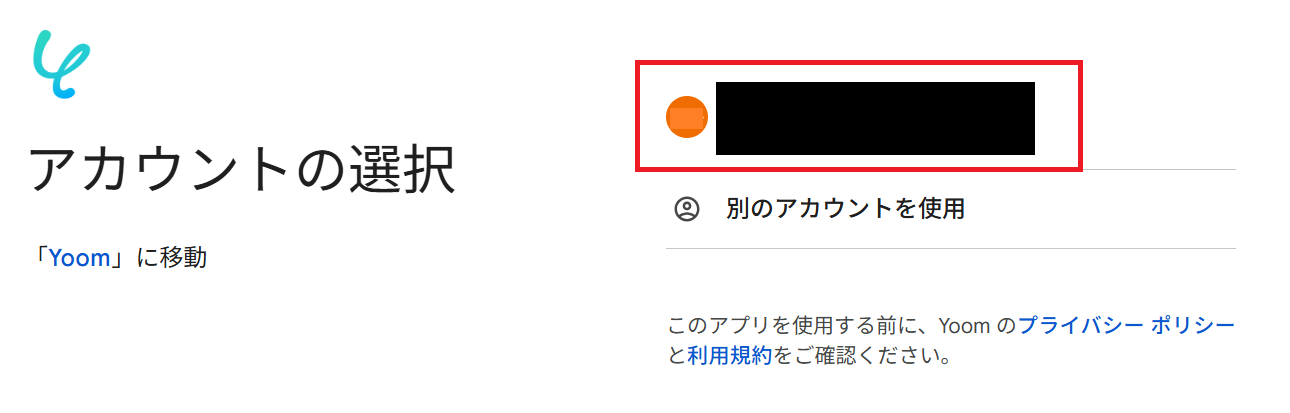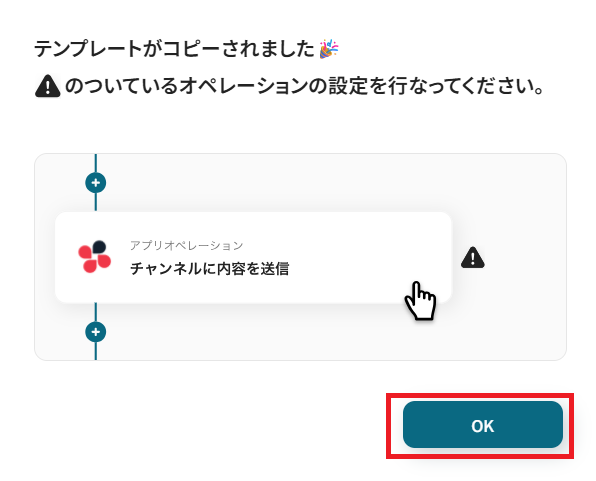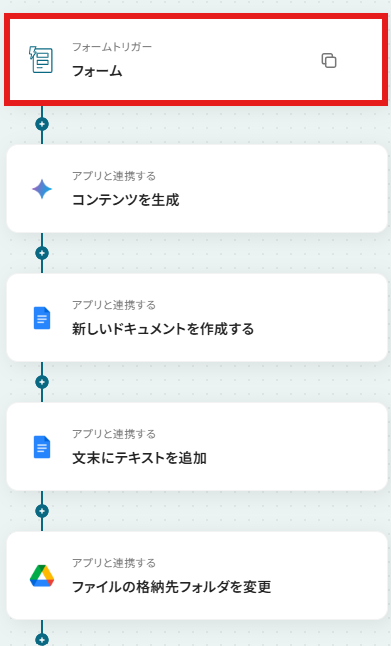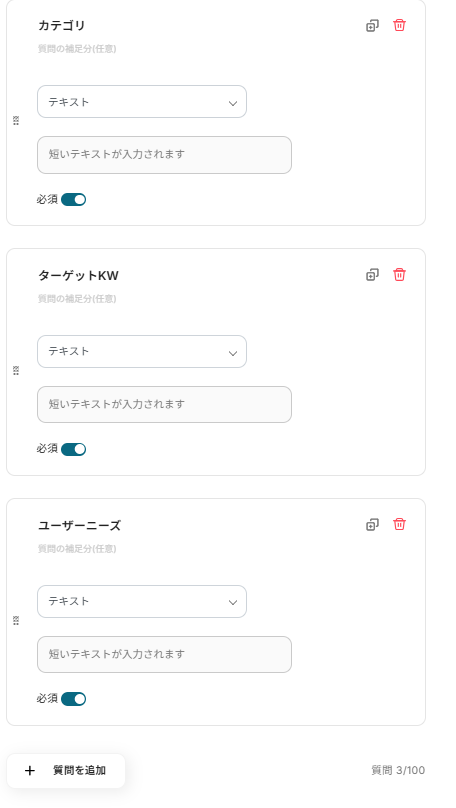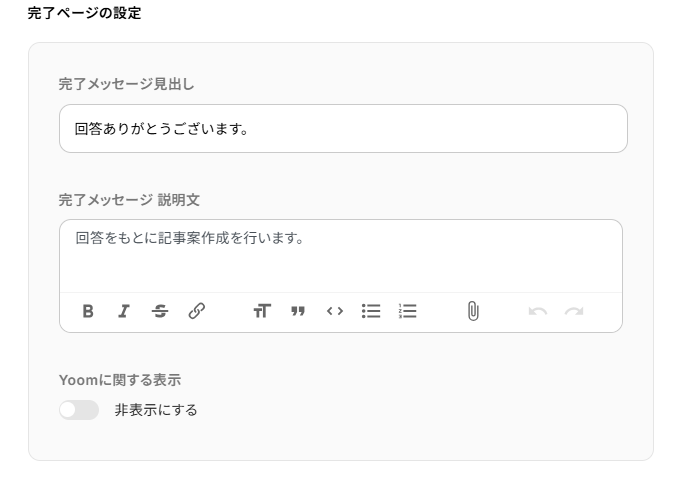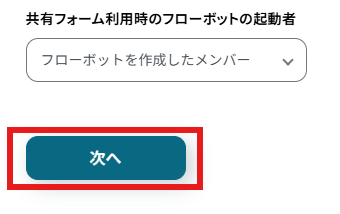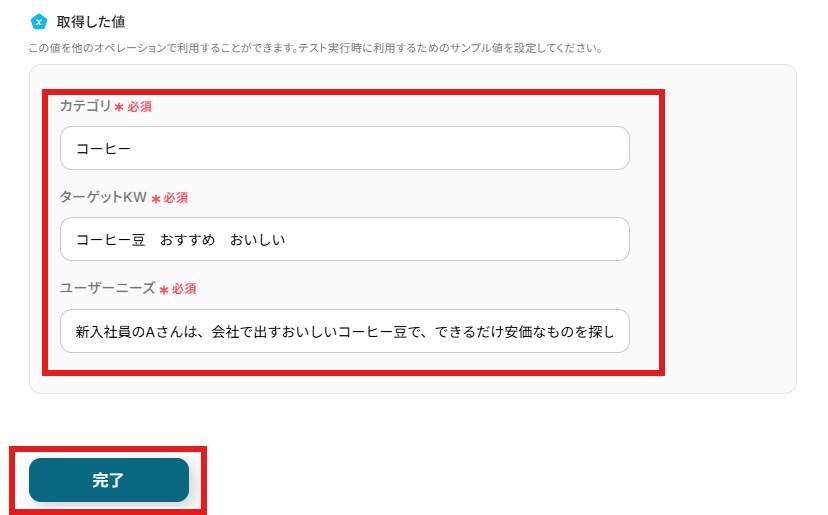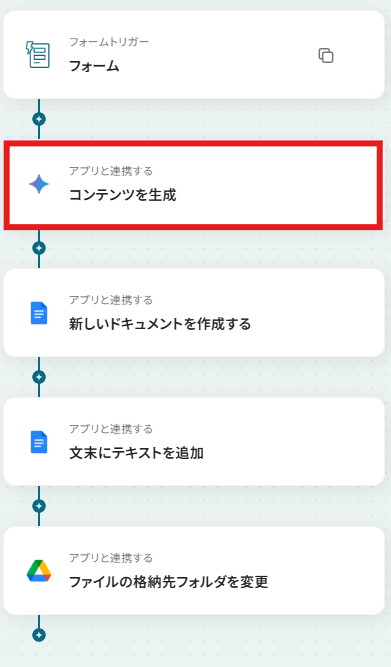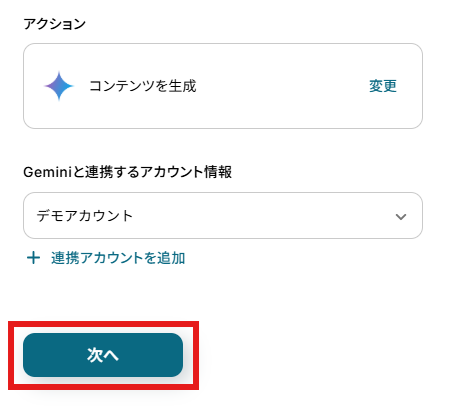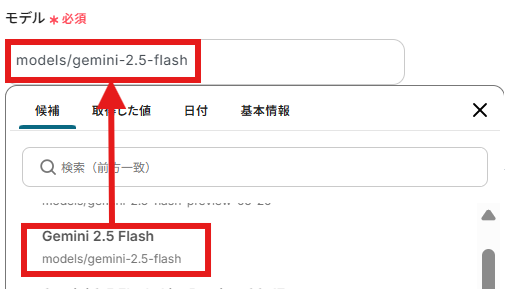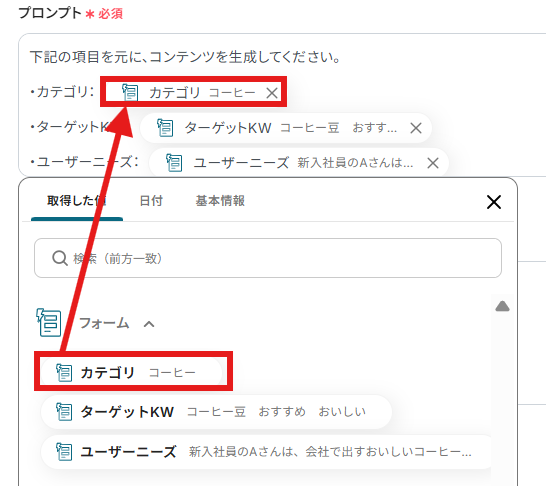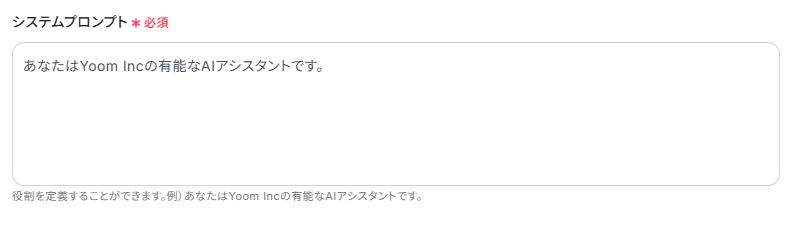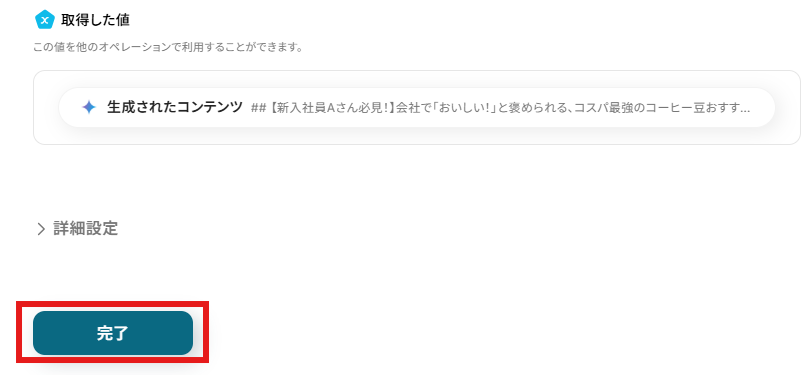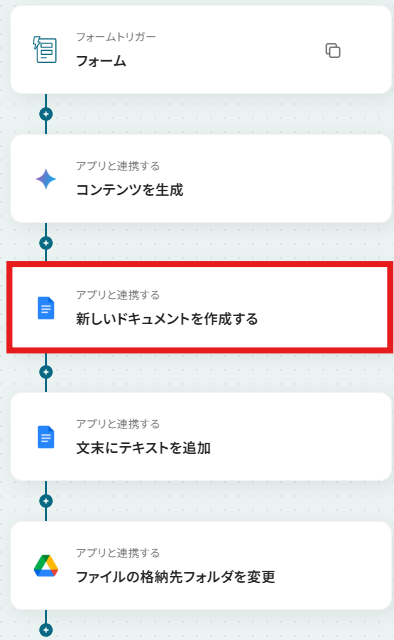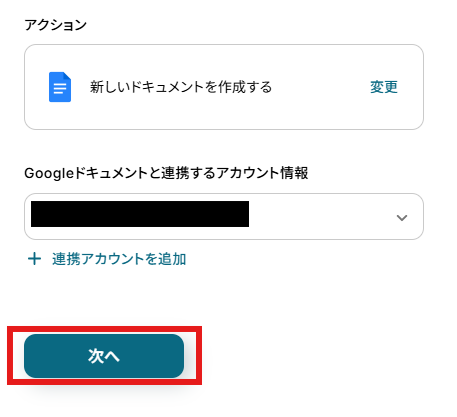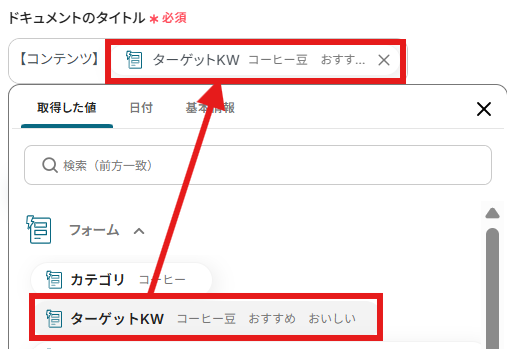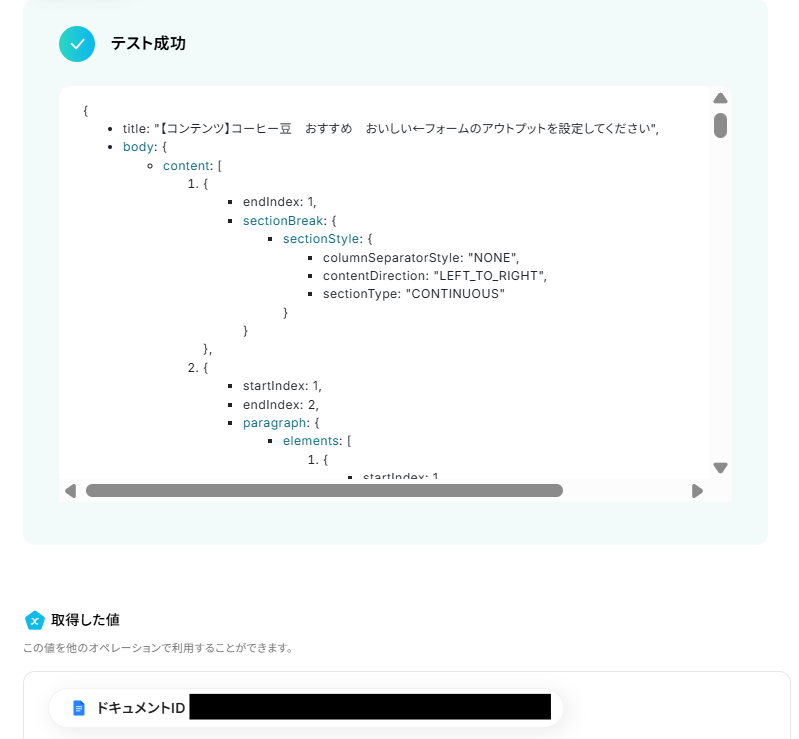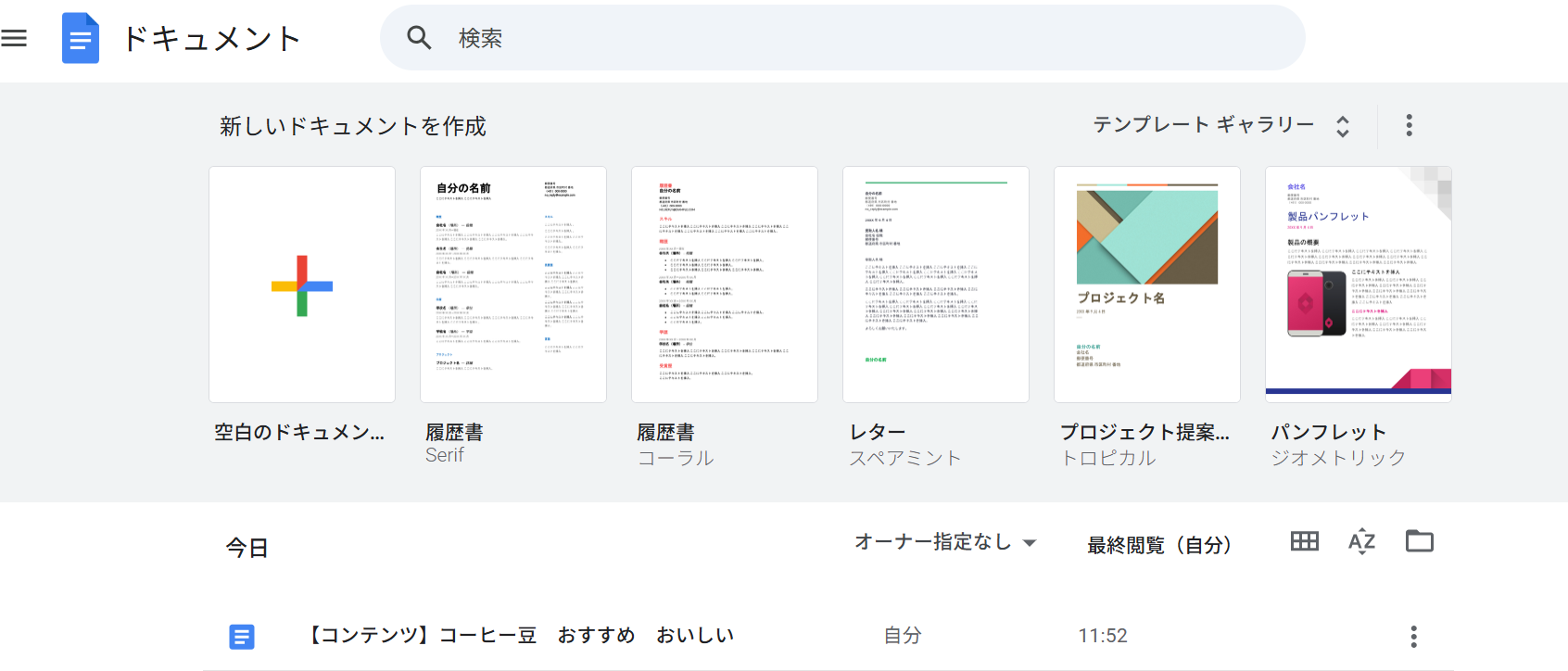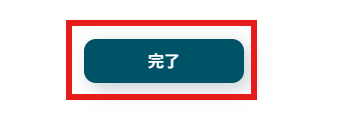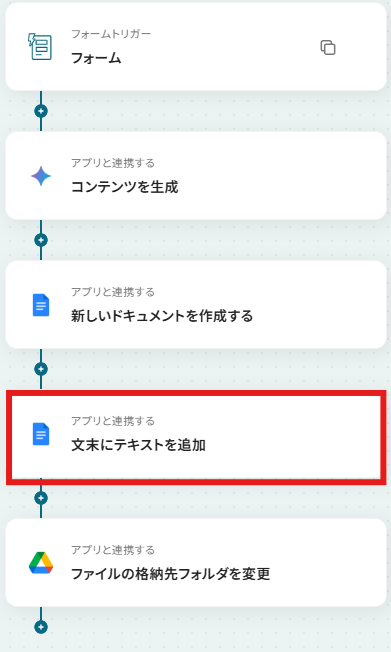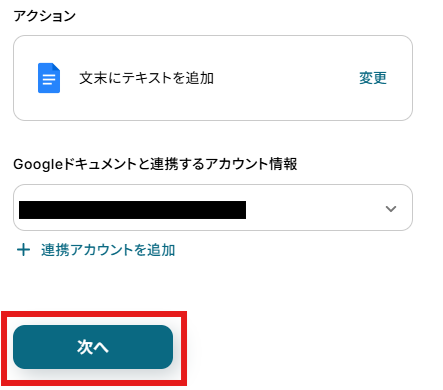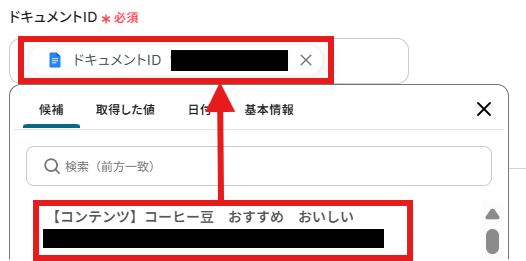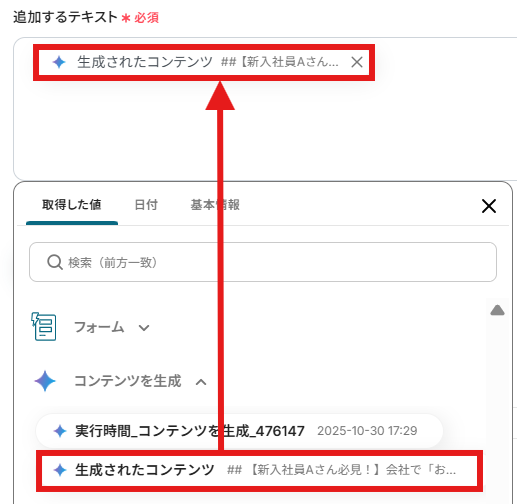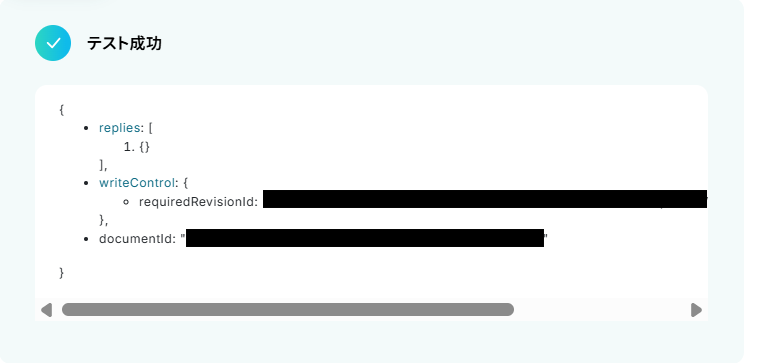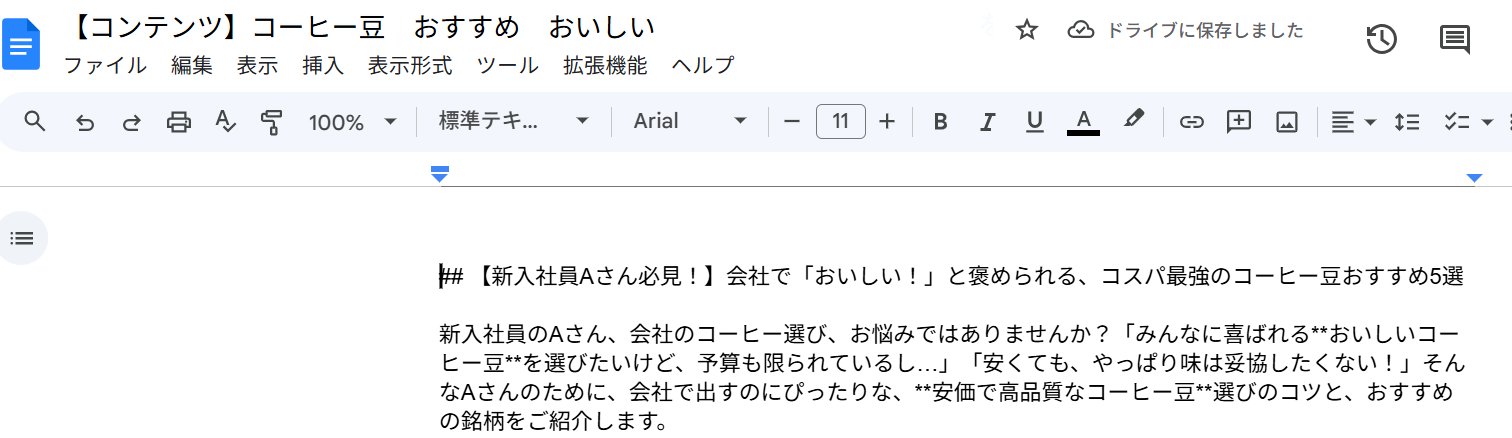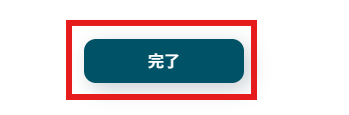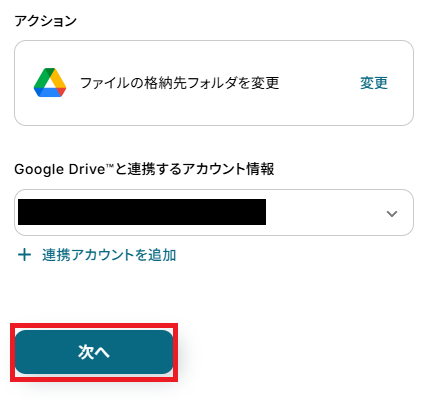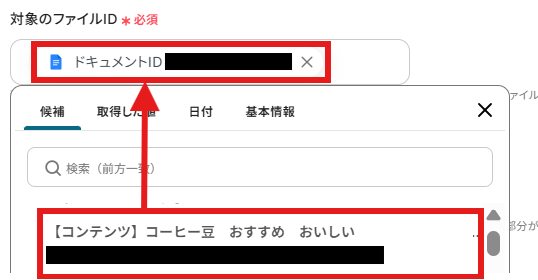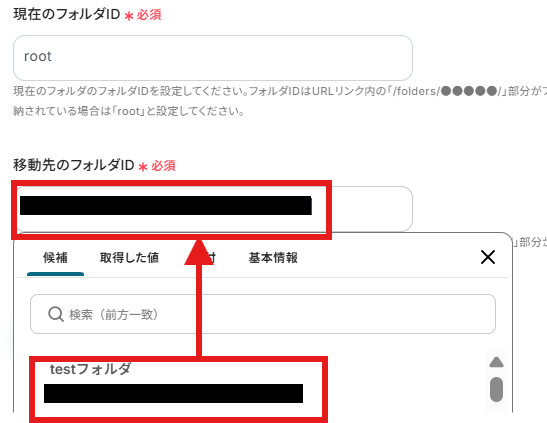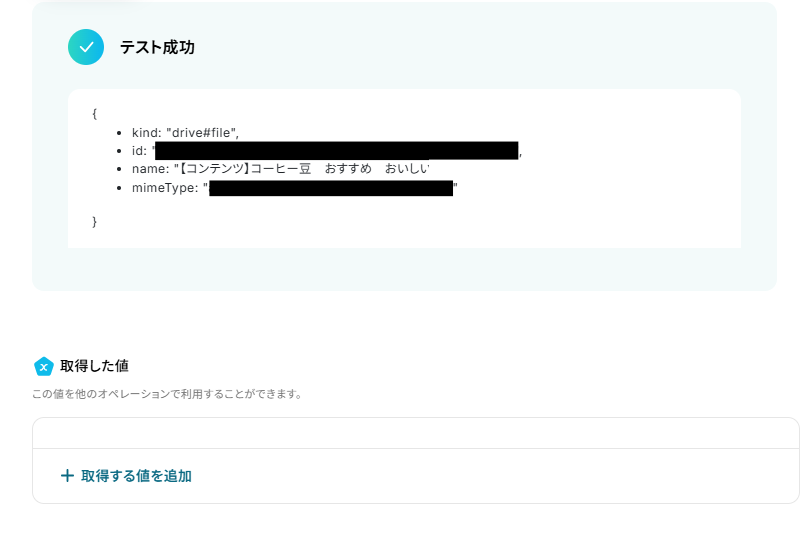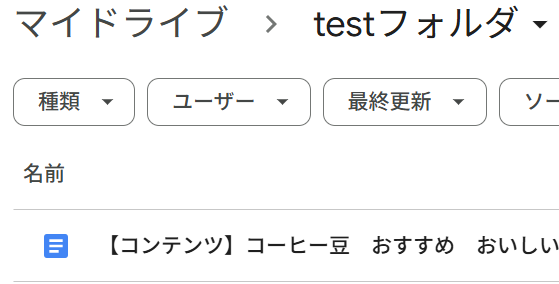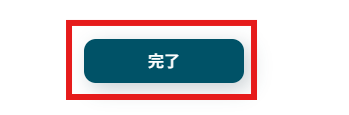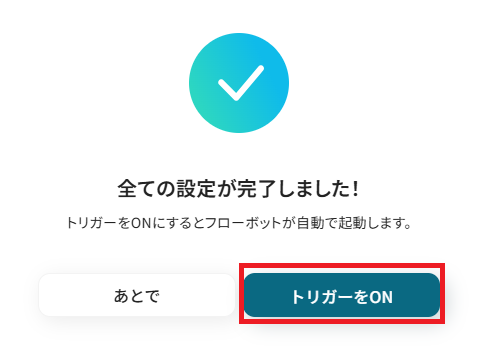フォームの回答内容をもとにGeminiで記事案を自動生成し、下書きをGoogle Driveに保存する
試してみる
■概要
記事コンテンツの作成は、企画、構成案、執筆と多くの工程があり、手間がかかる業務ではないでしょうか。
特にアイデア出しや下書き作成に時間がかかり、本来の業務を圧迫することもあります。
このワークフローを活用すれば、フォームに情報を入力するだけでGeminiが記事案を自動で生成し、Google Driveに保存までの一連の流れを自動化できます。
コンテンツ生成の自動化を実現し、コンテンツ作成業務の効率化を支援します。
■このテンプレートをおすすめする方
・記事作成のアイデア出しや下書き作成業務の効率化を目指しているコンテンツ担当者の方
・コンテンツ生成の自動化に関心があり、具体的な実現方法を探している方
・GeminiやGoogle Driveを活用し、コンテンツ制作フローを改善したいと考えている方
■注意事項
・Gemini、Googleドキュメント、Google DriveのそれぞれとYoomを連携してください。
「新しいコンテンツのアイデアがなかなか思いつかない…」
「記事の下書きを作成するのに、いつも時間がかかりすぎてしまう…」
このように、日々のコンテンツ作成業務において、アイデア出しや下書き作成といったプロセスに多くの時間を費やし、本来集中すべきクリエイティブな作業に手が回らないと感じていませんか?
もし、フォームで受け付けた要望やスプレッドシートにまとめたキーワードをもとに、Geminiが自動で記事の構成案やタイトルを生成し、ドキュメントとして保存してくれる仕組みがあればいいなと思いますよね。
そうすれば、これらの悩みから解放され、より質の高いコンテンツを生み出すための時間を確保することができます。
今回ご紹介する自動化の設定は、ノーコードで簡単に設定できます。
手間や時間もかからないので、ぜひ自動化を導入して作業をもっと楽にしましょう!
とにかく早く試したい方へ
YoomにはAIを活用してコンテンツ作成を自動化する業務フロー自動化のテンプレートが用意されています。
「まずは試してみたい!」という方は、以下のバナーをクリックして、すぐに自動化を体験してみましょう!
フォームの回答内容をもとにGeminiで記事案を自動生成し、下書きをGoogle Driveに保存する
試してみる
■概要
記事コンテンツの作成は、企画、構成案、執筆と多くの工程があり、手間がかかる業務ではないでしょうか。
特にアイデア出しや下書き作成に時間がかかり、本来の業務を圧迫することもあります。
このワークフローを活用すれば、フォームに情報を入力するだけでGeminiが記事案を自動で生成し、Google Driveに保存までの一連の流れを自動化できます。
コンテンツ生成の自動化を実現し、コンテンツ作成業務の効率化を支援します。
■このテンプレートをおすすめする方
・記事作成のアイデア出しや下書き作成業務の効率化を目指しているコンテンツ担当者の方
・コンテンツ生成の自動化に関心があり、具体的な実現方法を探している方
・GeminiやGoogle Driveを活用し、コンテンツ制作フローを改善したいと考えている方
■注意事項
・Gemini、Googleドキュメント、Google DriveのそれぞれとYoomを連携してください。
フォームの回答をもとにAIで記事案を自動生成するフローを作ってみよう
それではここから代表的な例として、Yoomのフォームで受け付けた回答内容をもとに、Geminiが記事案を自動で生成し、Google Driveにドキュメントとして保存するフローを解説していきます!
ここではYoomを使用してノーコードで設定をしていくので、もしまだYoomのアカウントをお持ちでない場合は、こちらの登録フォームからアカウントを発行しておきましょう。
[Yoomとは]
フローの作成方法
今回は大きく分けて以下のプロセスで作成します。
- GeminiとGoogle Driveのマイアプリ連携
- テンプレートをコピー
- Yoomでのフォームトリガー設定とGemini・Googleドキュメント・Google Driveのアクション設定
- トリガーをONにし、フローが起動するかを確認
フォームの回答内容をもとにGeminiで記事案を自動生成し、下書きをGoogle Driveに保存する
試してみる
■概要
記事コンテンツの作成は、企画、構成案、執筆と多くの工程があり、手間がかかる業務ではないでしょうか。
特にアイデア出しや下書き作成に時間がかかり、本来の業務を圧迫することもあります。
このワークフローを活用すれば、フォームに情報を入力するだけでGeminiが記事案を自動で生成し、Google Driveに保存までの一連の流れを自動化できます。
コンテンツ生成の自動化を実現し、コンテンツ作成業務の効率化を支援します。
■このテンプレートをおすすめする方
・記事作成のアイデア出しや下書き作成業務の効率化を目指しているコンテンツ担当者の方
・コンテンツ生成の自動化に関心があり、具体的な実現方法を探している方
・GeminiやGoogle Driveを活用し、コンテンツ制作フローを改善したいと考えている方
■注意事項
・Gemini、Googleドキュメント、Google DriveのそれぞれとYoomを連携してください。
ステップ1:GeminiとGoogleドキュメント、Google Driveをマイアプリ連携
はじめに、Yoomと各アプリを連携して、操作が行えるように設定します。
マイアプリ連携の基本的な設定方法については、以下のナビで詳しく解説しています!
1.Geminiのマイアプリ連携
マイアプリ>新規接続よりGeminiをクリックします。

アカウント名は任意のものを入力しましょう。アクセストークンは「APIキーはこちらから」よりGeminiの設定ページに飛び、取得してください。
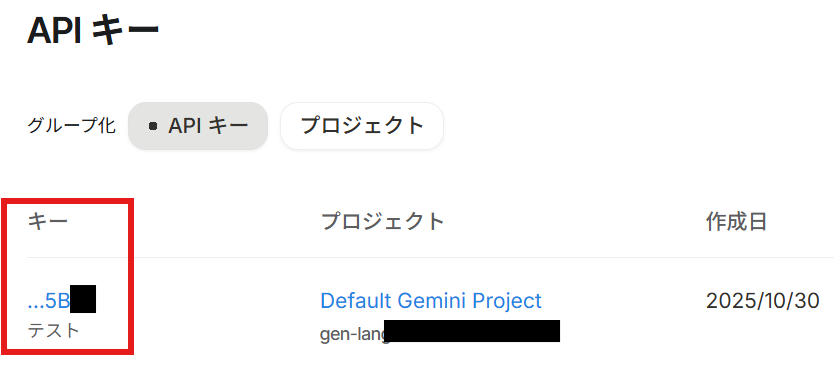
入力が終わったら「追加」をクリックすると、マイアプリ登録が完了します。
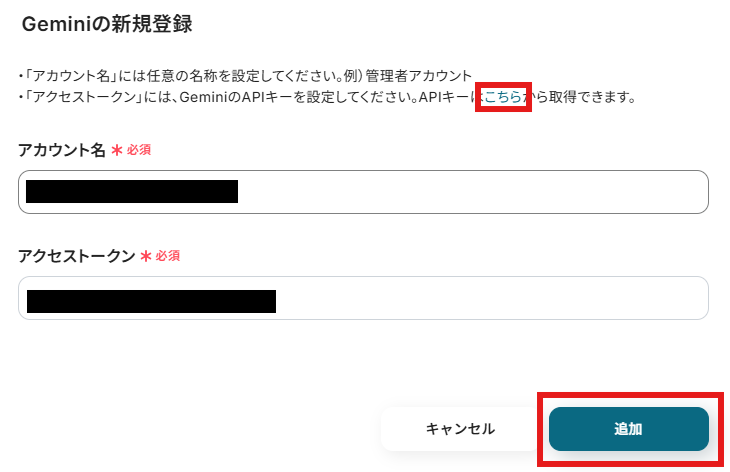
2.Googleドキュメントのマイアプリ登録
マイアプリ>新規接続よりGoogleドキュメントを検索し、クリックします。

Googleドキュメントへの連携確認ページが出るので、サインインのボタンをクリックします。
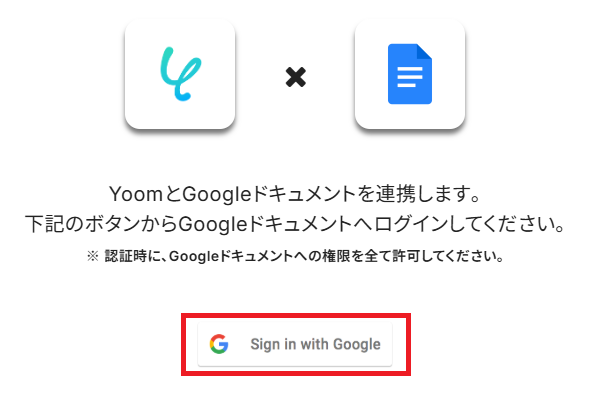
任意のアカウントを選択し、ログインを行っていきます。
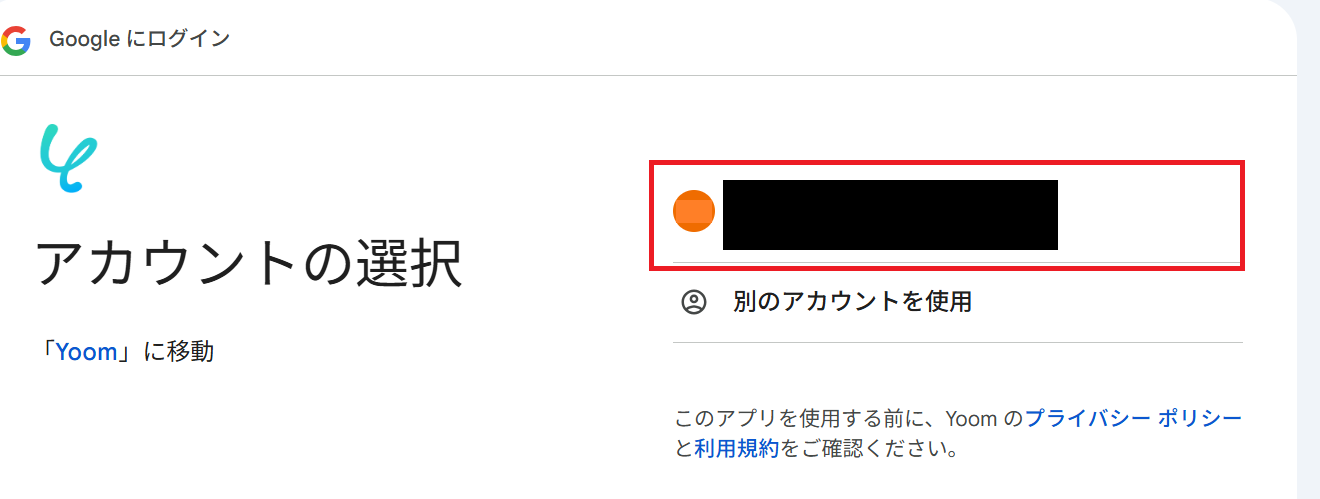
ログインが完了するとマイアプリ連携が完了します。
3.Google Driveのマイアプリ連携
マイアプリ>新規接続よりGoogle Driveをクリックします。

Yoomとの連携確認が出てくるので、「Sign in with Google」で進んでください。
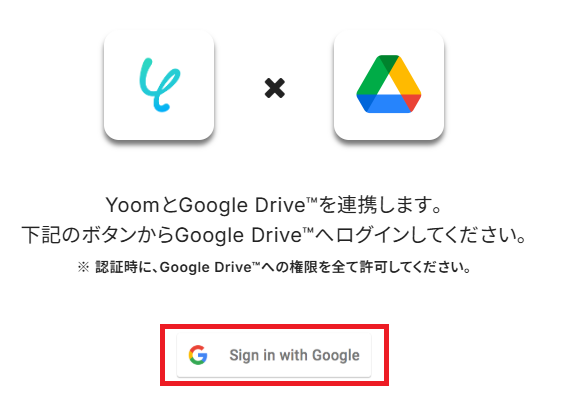
Googleへのログインページが出ますので権限をすべて許可してログインしてください。
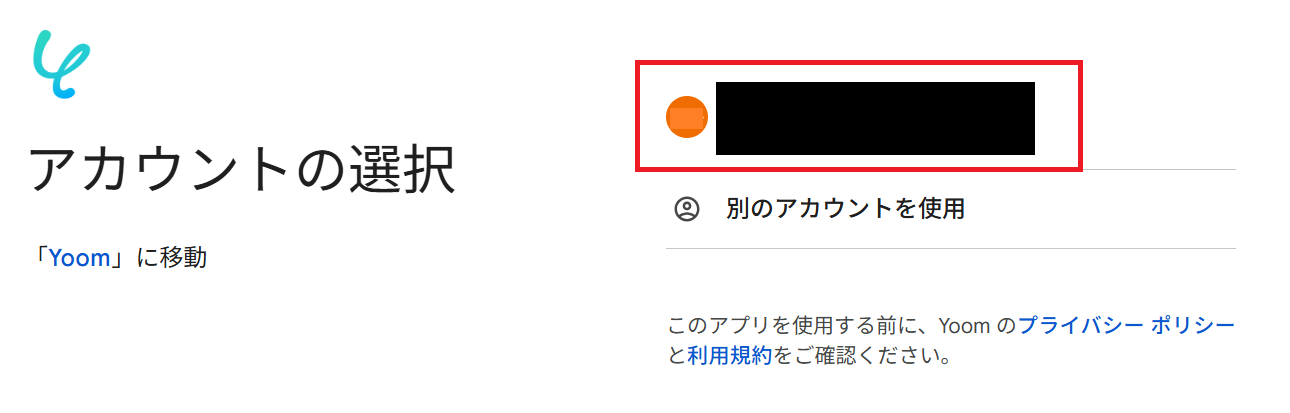
ログインが完了するとマイアプリ登録も完了します。
これで今回使うアプリのマイアプリ登録が完了します。
ステップ2:テンプレートをコピーする
続いてYoomのテンプレートをコピーします。
以下バナーの「試してみる」をクリックしてください。
フォームの回答内容をもとにGeminiで記事案を自動生成し、下書きをGoogle Driveに保存する
試してみる
■概要
記事コンテンツの作成は、企画、構成案、執筆と多くの工程があり、手間がかかる業務ではないでしょうか。
特にアイデア出しや下書き作成に時間がかかり、本来の業務を圧迫することもあります。
このワークフローを活用すれば、フォームに情報を入力するだけでGeminiが記事案を自動で生成し、Google Driveに保存までの一連の流れを自動化できます。
コンテンツ生成の自動化を実現し、コンテンツ作成業務の効率化を支援します。
■このテンプレートをおすすめする方
・記事作成のアイデア出しや下書き作成業務の効率化を目指しているコンテンツ担当者の方
・コンテンツ生成の自動化に関心があり、具体的な実現方法を探している方
・GeminiやGoogle Driveを活用し、コンテンツ制作フローを改善したいと考えている方
■注意事項
・Gemini、Googleドキュメント、Google DriveのそれぞれとYoomを連携してください。
以下の画像のような画面が表示されたらテンプレートのコピーは完了です。
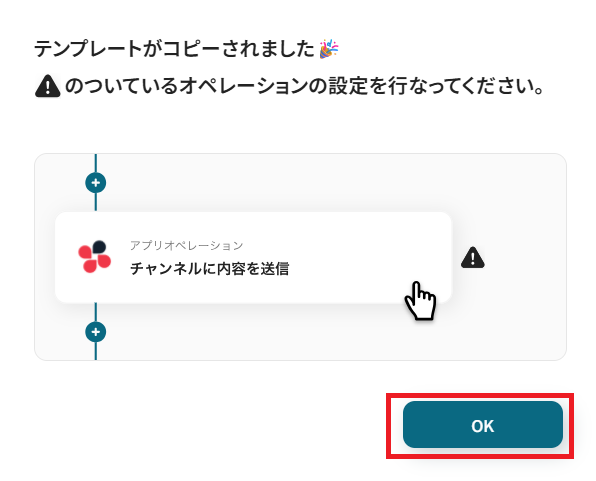
ステップ3:フォームで回答が送信されたら起動するトリガーの設定
Yoomのフローボットを動かす引き金となるアクションのことを「アプリトリガー」と呼びます。
まずはこのフローボットでトリガーになっている、「フォームトリガー」を設定していきましょう。
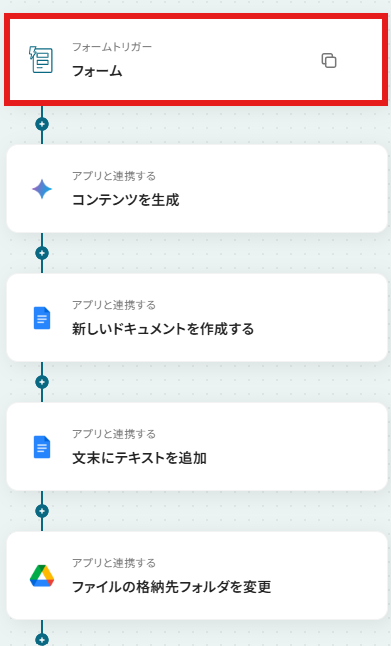
フォームの内容を今回は以下のように設定しています。使用したい項目を追加したり、削除したりと、適宜変更してください。
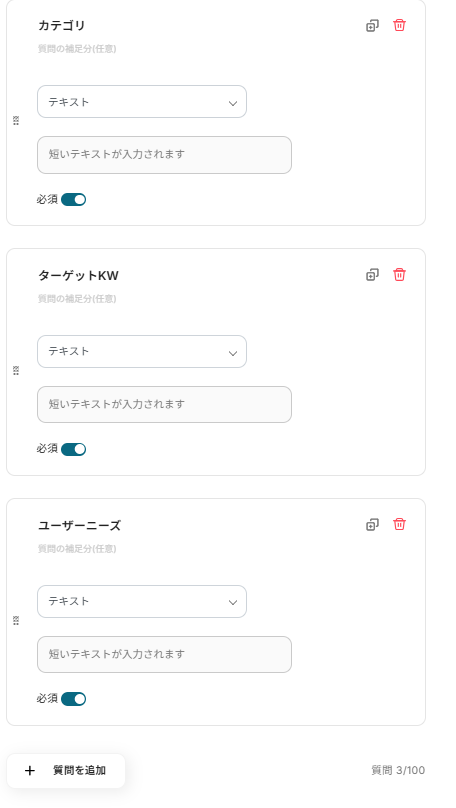
「完了ページの設定」は、フォーム回答が完了した後出る文言を決められます。
今回は以下のように入力しました。
- 完了メッセージ見出し:回答ありがとうございます。
- 完了メッセージ 説明文:回答をもとに記事案作成を行います。
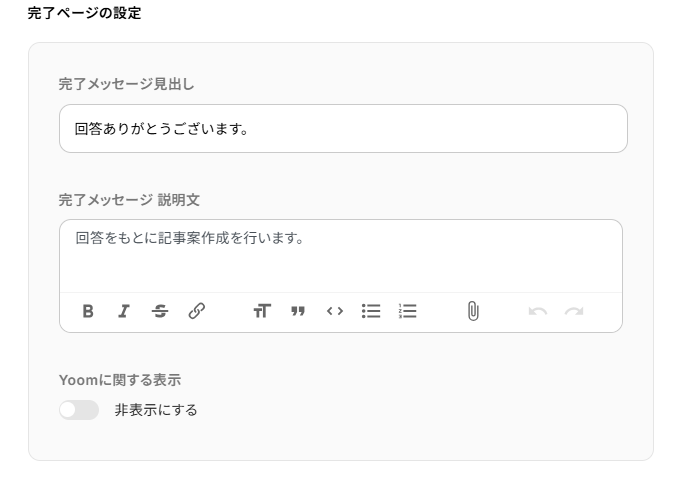
「共有フォーム利用時のフローボット起動者」を、今回は「フローボットを作成したメンバー」にしています。ここまで設定したら「次へ」をクリックします。
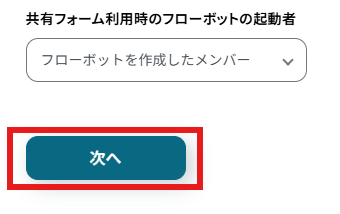
フローが起動している状態でないとフォームへの回答ができませんので、テスト用に取得した値を手動で入力します。
フローが完成し、起動すると回答できる状態になりますので、ご安心ください。
※取得した値とは?
取得した値とは、トリガーやオペレーション設定時に、「テスト」を実行して取得した値のことを指します。
取得した値は、後続のオペレーション設定時の値として利用でき、フローボットを起動する度に、変動した値となります。
詳しくは以下をご覧ください。
入力が終わったら「完了」ボタンを押してください。
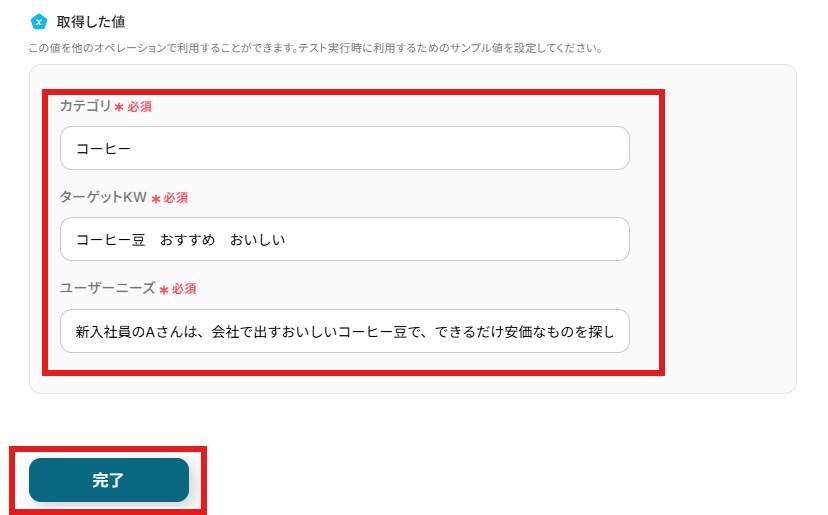
ステップ4:Geminiでコンテンツを生成する設定
次にGeminiでコンテンツ生成を行っていきます。「コンテンツ作成」をクリックしてください。
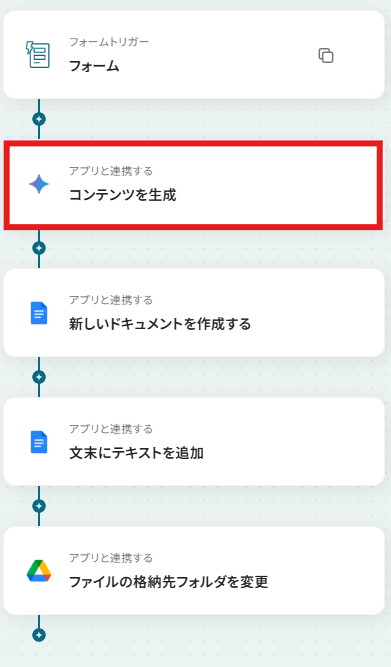
連携アカウントとアクションを確認していきます。
アカウント情報は、連携したいアカウントが選択されているか確認してください。
アクションはデフォルト設定のままでOKです。
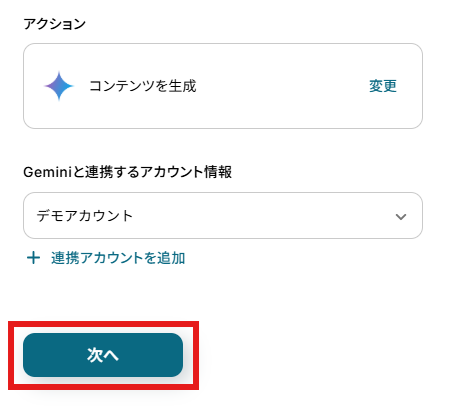
AI生成を行うGeminiのモデルを候補から選んでください。
今回はGemini 2.5 Flashにしました。
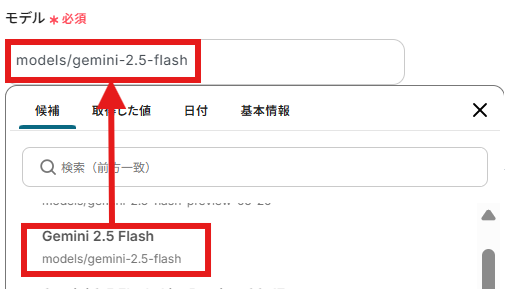
生成に必要なプロンプトも入力します。
今回は例に倣い、下記のように入力しました。
- 下記の項目を元に、コンテンツを生成してください。
- カテゴリ:取得した値より「カテゴリ」
- ターゲットKW:取得した値より「ターゲットKW」
- ユーザーニーズ:取得した値より「ユーザーニーズ」
取得した値は以下のように入力できます。
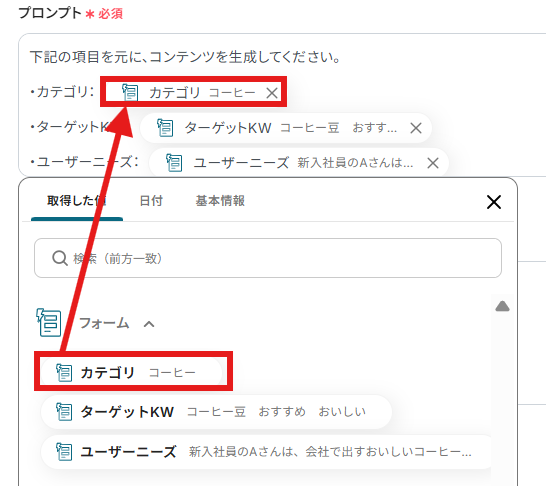
システムプロンプトも例に倣い入力しました。
他にも設定できる項目がありますので、必要なものがあれば任意で設定してください。
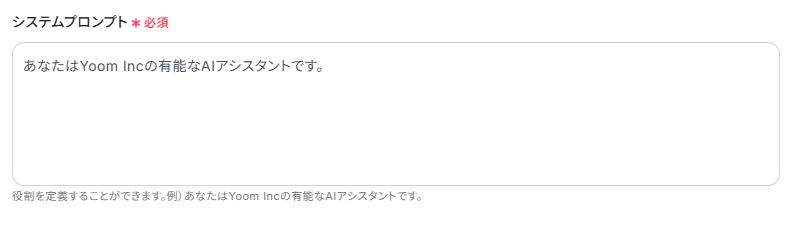
ここまで設定したらテストボタンを押します。
テストが成功し、文章が出力されればOKですので、確認出来たら「完了」をクリックしてください。
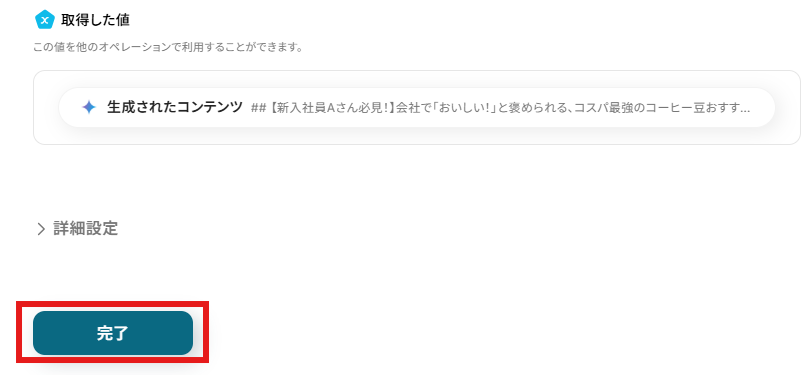
ステップ5:新しいドキュメントを作成する設定
次は「新しいドキュメントを作成する」をクリックしてください。
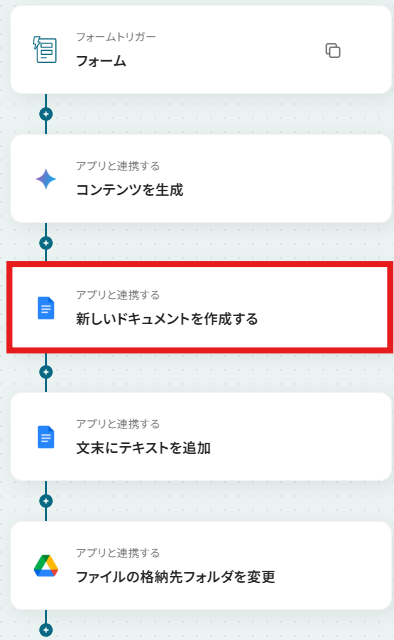
連携アカウントとアクションを確認していきます。
アカウント情報は、連携したいアカウントが選択されているか確認してください。
アクションはデフォルト設定のままでOKです。
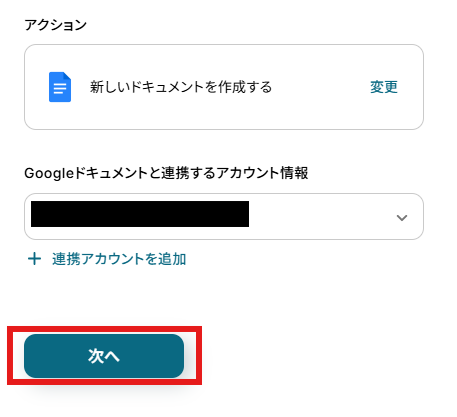
ドキュメントのタイトルは、取得した値が使えますのでわかりやすく設定してください。
取得した値を使うと、その後フローを起動するたび最新の変動した値になり、可変のフローとなります。
入力が完了したらテストボタンを押します。
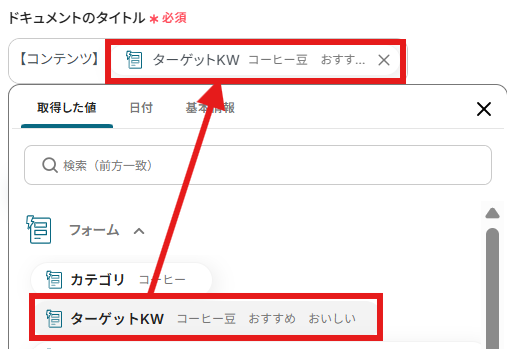
テストが成功し、Googleドキュメントが作成されればOKです。
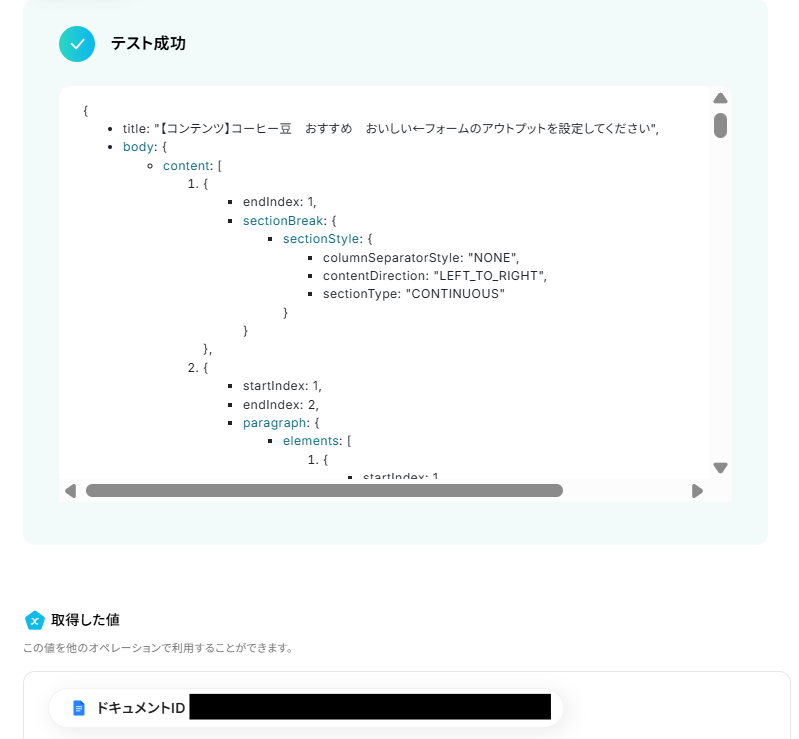
Googleドキュメントも見に行ってみましょう。以下のようにコンテンツが生成されています。
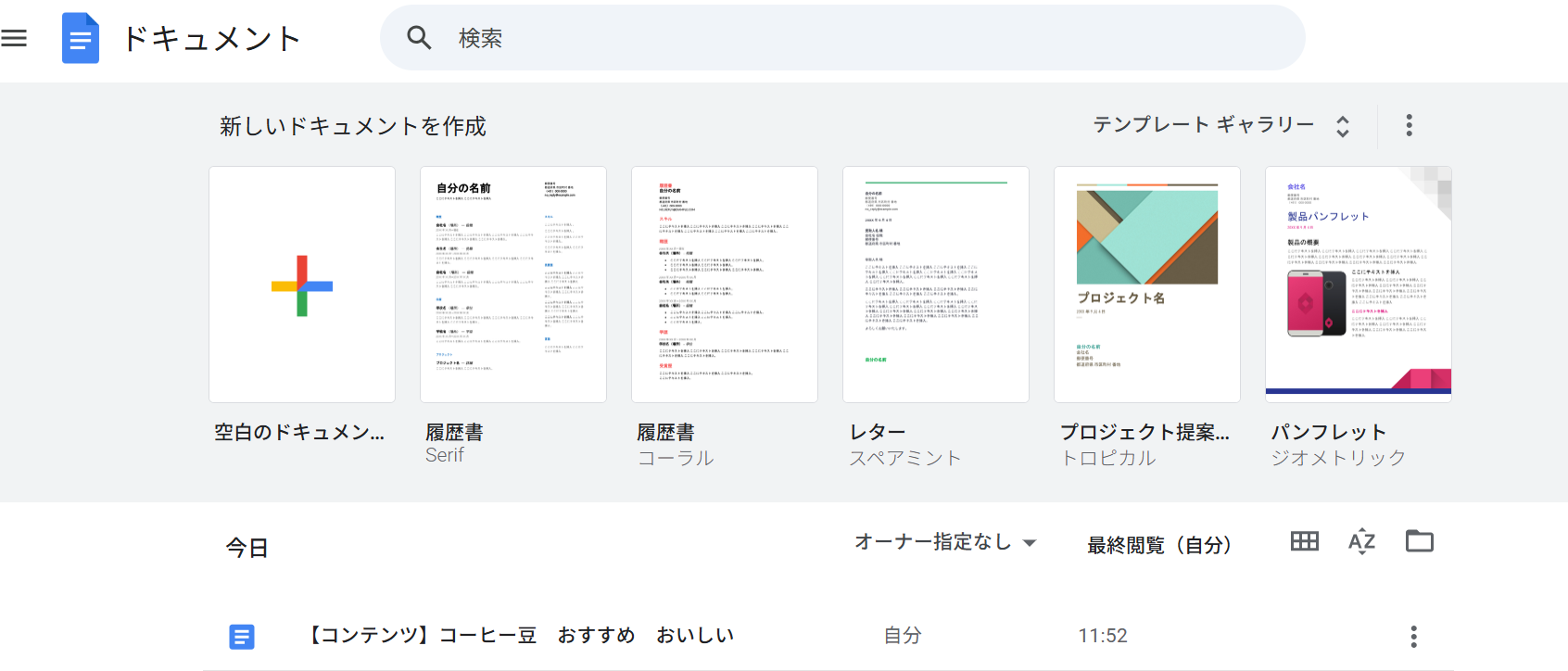
上記確認ができたら「完了」ボタンをクリックしてください。
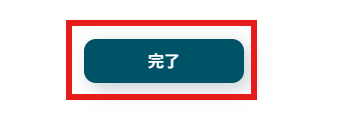
ステップ6:Googleドキュメントの文末にテキストを追加する
今度は先ほど作ったGoogleドキュメントに、生成した文章を格納していきます。
「文末にテキストを追加」をクリックしてください。
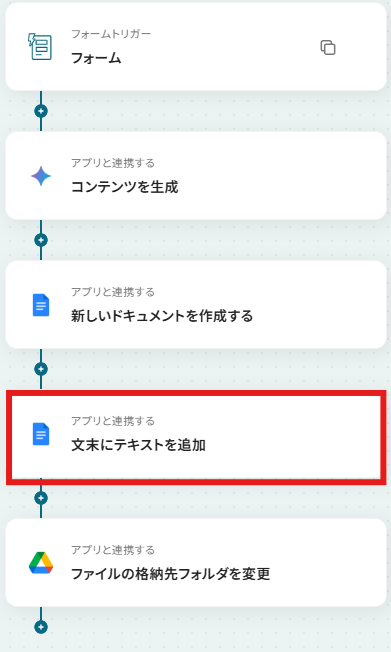
連携アカウントとアクションを確認していきます。
アカウント情報は、連携したいアカウントが選択されているか確認してください。
アクションはデフォルト設定のままでOKです。
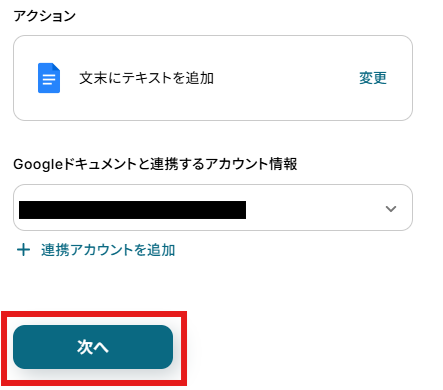
ドキュメントIDは候補より、先ほどGoogleドキュメントで作成したコンテンツを選択します。
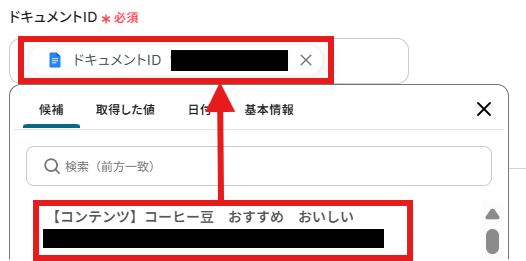
追加するテキストは取得した値より、「生成されたコンテンツ」を選択します。
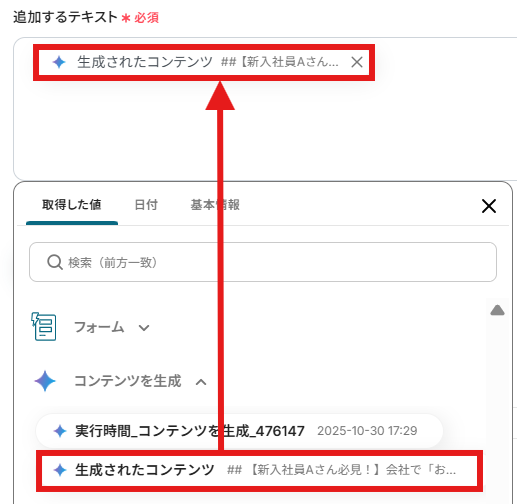
ここでテストボタンをクリックします。テストが成功したらOKです。
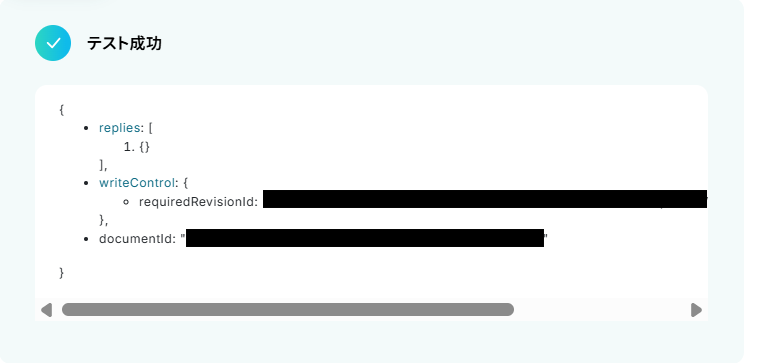
Googleドキュメントも見に行ってみましょう。下記のようにGoogleドキュメントに「生成されたコンテンツ」のテキストが追加されます。
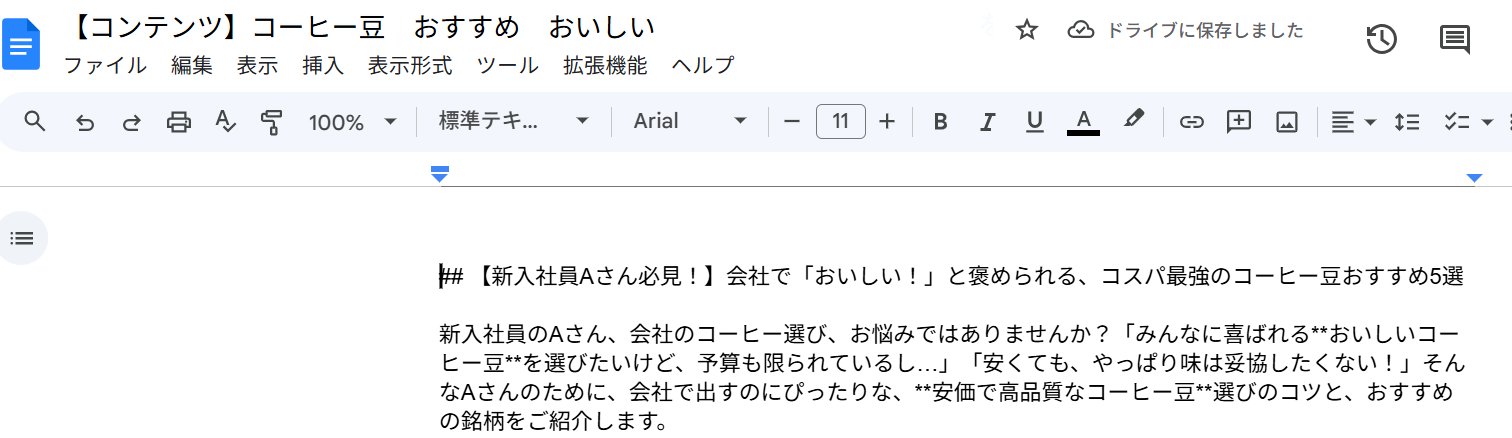
ここまで確認ができたら「完了」ボタンを押します。
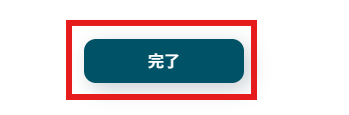
ステップ7:Google Driveでファイルの格納先フォルダを変更する設定
最後にファイルの格納先フォルダを変更していきます。「ファイルの格納先フォルダを変更」をクリックしてください。

連携アカウントとアクションを確認していきます。
アカウント情報は、連携したいアカウントが選択されているか確認してください。
アクションはデフォルト設定のままでOKです。
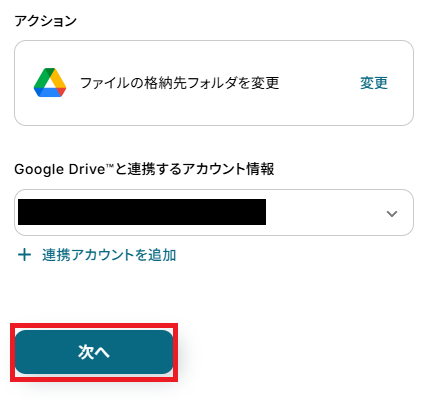
変更対象のファイルIDを候補より選んでください。
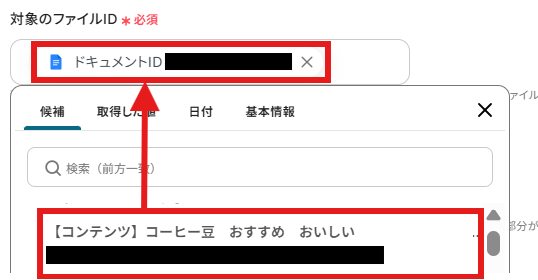
現在のフォルダID、移動先のフォルダIDも候補より入力できます。
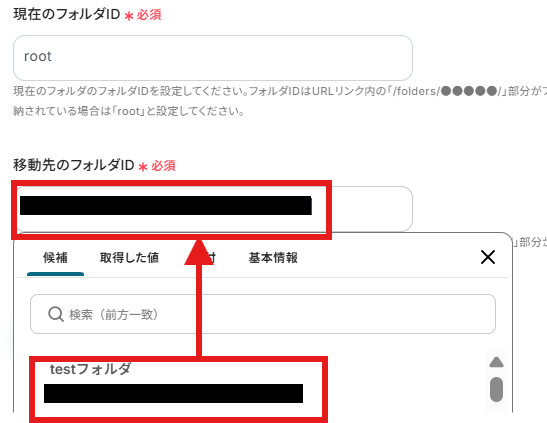
上記設定が終わったらテストボタンを押します。テストが成功すればOKです。
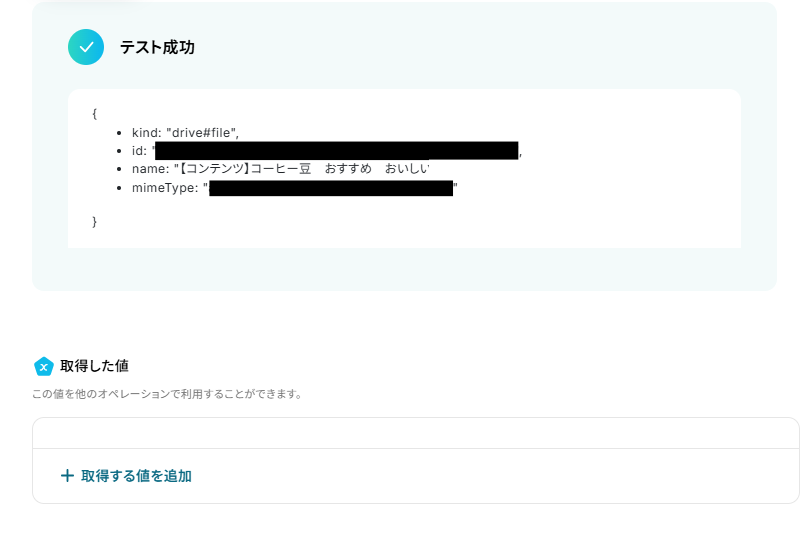
Google Driveも見に行ってみましょう。指定のフォルダに該当のファイルが移動していれば完了です。
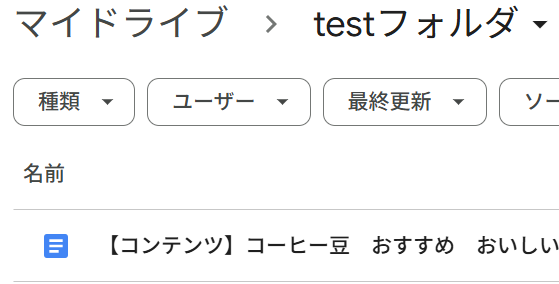
上記確認ができたら「完了」ボタンをクリックしてください。
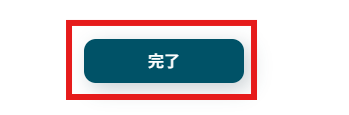
ステップ8:トリガーをONにして動作確認
お疲れ様でした!これですべての設定が完了です。
設定が完了すると以下のようなメニューが表示されるので、トリガーをONにします。
これですべての設定が完了したので、動作確認をしてみましょう。
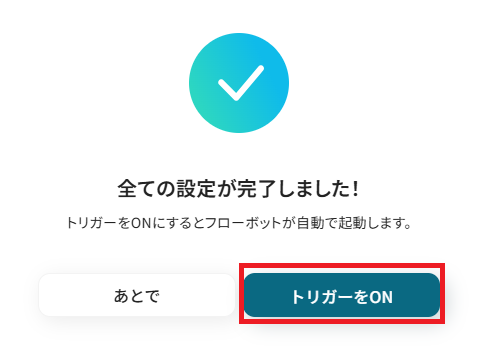
AI機能を使ったその他の自動化例
Yoomでは、今回ご紹介した連携以外でも、AIを活用したさまざまな業務を自動化することが可能です。
例えば、Googleフォームの回答内容をもとにAIがブログの草案やプレスリリースを生成したり、Googleカレンダーの予定からSNS投稿を自動で作成するテンプレートも用意されています。
さらに、キーワードをもとにSEO向けの記事タイトル案を生成したり、BoxのファイルからFAQ案をまとめたり、Discordのメッセージから動画台本を作るなど、コンテンツ制作を支えるテンプレートが多数揃っています。
自動化を活用することで、企画・執筆・発信といった一連の作業を効率化し、より創造的な時間を確保できるでしょう。
Boxに投稿されたファイルをもとに、FAQコンテンツ案をAIで生成してNotionに追加する
試してみる
■概要
「Boxに投稿された資料からFAQコンテンツ案をAIで自動生成し、Notionへ追加する」業務ワークフローです。
資料やマニュアルをBoxにアップロードするだけで、AIによる要点抽出からFAQ案の作成、Notionへの反映まで一気通貫で行えます。
■このテンプレートをおすすめする方
・Boxにアップロードされたドキュメントから、AIで簡単にFAQ案を作りたい方
・Notionでナレッジを一元管理しつつ、手作業の負担を減らしたいナレッジ管理担当者
・AIを活用したFAQコンテンツ生成を自社の業務ワークフローに組み込みたいエンジニア
・ファイルアップロードだけで作業を簡素化したい総務・広報担当者
・業務ワークフローにAIを取り入れ、社内ナレッジ活用を促進したいマネージャー
■注意事項
・Box、NotionのそれぞれとYoomを連携してください。
・OCRのAIオペレーションはチームプラン・サクセスプランでのみご利用いただける機能となっております。フリープラン・ミニプランの場合は設定しているフローボットのオペレーションはエラーとなりますので、ご注意ください。
・チームプランやサクセスプランなどの有料プランは、2週間の無料トライアルを行うことが可能です。無料トライアル中には制限対象のアプリや機能(オペレーション)を使用することができます。
・OCRデータは6,500文字以上のデータや文字が小さい場合などは読み取れない場合があるので、ご注意ください。
・ダウンロード可能なファイル容量は最大300MBまでです。アプリの仕様によっては300MB未満になる可能性があるので、ご注意ください。
・トリガー、各オペレーションでの取り扱い可能なファイル容量の詳細は下記をご参照ください。
https://intercom.help/yoom/ja/articles/9413924
Discordでメッセージが送信されたら、AIで動画の台本を生成し自動返信する
試してみる
■概要
Discordでメッセージが送信されたら、OpenAIが動画の台本を自動生成し返信する業務ワークフローです。チャットで入力するだけで、AIならではのアイデアを盛り込んだ台本がタイムリーに届きます。
■このテンプレートをおすすめする方
・Discordを使ったコミュニティ運営で、動画 生成 AIを活用したネタ出しや台本作成をすばやく行いたいコミュニティマネージャーの方
・アイデアを素早く形にしたい動画クリエイターで、台本作成の時間を減らしたい方
・YouTubeやTikTokで定期投稿し、企画会議の手間を省きたいSNSマーケターの方
・AIを用いた業務を試しつつ、業務ワークフローで自動化にトライしたい開発者の方
■注意事項
・DiscordとYoomを連携してください。
・トリガーは5分、10分、15分、30分、60分の間隔で起動間隔を選択できます。
・プランによって最短の起動間隔が異なりますので、ご注意ください。
Google スプレッドシートに行が追加されたら、AIで投稿内容を作成しWordPressに下書き保存する
試してみる
■概要
「Google スプレッドシートに行が追加されたら、AIで投稿内容を作成しWordPressに下書き保存する」フローは、ブログコンテンツの自動化を実現する業務ワークフローです。
ブログ更新のたびに記事を一から作成するのは手間がかかりますが、このワークフローを活用すれば、Google スプレッドシートに新しいデータを追加するだけで、AIが自動的に投稿内容を生成し、WordPressに下書きとして保存します。
これにより、ブログ運営の効率化とコンテンツの一貫性を維持しながら、時間を節約することが可能になります。
■このテンプレートをおすすめする方
・定期的にブログを更新しているが、コンテンツ作成に時間をかけたくないブロガー
・マーケティングチームで大量のブログ記事を効率的に管理・作成したい担当者
・Google スプレッドシートとWordPressを既に活用しており、業務の自動化を図りたい企業
・AI技術を取り入れて、ブログコンテンツの質と量を向上させたい方
・手動での記事作成に伴うミスを減らし、安定したブログ運営を目指している方
■注意事項
・Google スプレッドシート、WordPressのそれぞれとYoomを連携してください。
Google スプレッドシートに追加されたキーワードをもとにAIでSEO向け記事タイトル案を生成し、レコードを更新する
試してみる
■概要
新しいキーワードをシートに追加する度に「良いタイトルないかな…?」と悩む方に。
この業務ワークフローは、Yoomを使いGoogle スプレッドシートに登録されたキーワードをトリガーに、AI(OpenAIなど)でseo aiに最適化した記事タイトル案を自動生成してシートに即反映します。
■このテンプレートをおすすめする方
・Google スプレッドシートでキーワードリストを管理しつつ、記事のseo ai対策を効率化したいコンテンツ担当者
・キーワード追加のたびに手動でタイトル案を考える手間を減らしたい編集者
・OpenAIなどのAIを使ったseo向けタイトル生成に興味があるマーケター
・制作スピードを向上させつつ品質も担保したいWeb制作チーム
■注意事項
・Google スプレッドシートとYoomを連携してください。
・トリガーは5分、10分、15分、30分、60分の間隔で起動間隔を選択できます。
・プランによって最短の起動間隔が異なりますので、ご注意ください。
Googleカレンダーで作成した予定をもとに、AIでコンテンツを作成し、X(Twitter)へのSNS投稿を自動化する
試してみる
■概要
「Googleカレンダーで作成した予定をもとに、AIでコンテンツを作成し、X(Twitter)へのSNS投稿を自動化する」ワークフローは、スケジュール管理とSNS運用をスムーズに結びつける業務ワークフローです。
予定を入力することで、AIが適切なコンテンツを生成し自動的にX(Twitter)へ投稿することができます。
日々の業務や個人のブランド構築において、効率的かつ効果的なSNS活用をサポートします。
■このテンプレートをおすすめする方
・SNS運用を効率化したい方:投稿内容の作成に時間をかけず、自動化したい方
・スケジュールと連動した情報発信を行いたい方:Googleカレンダーの予定と連動してスムーズな投稿を希望する方
・AIを活用したコンテンツ作成に興味がある方:AI技術を利用して、質の高いSNS投稿を実現したい方
・個人ブランドやビジネスのSNS戦略を強化したい方:定期的かつ一貫性のある投稿で、フォロワーとのエンゲージメントを高めたい方
■注意事項
・Googleカレンダー、X(Twitter)のそれぞれとYoomを連携してください。
Googleフォームから送信された内容を元にAIでプレスリリースを作成し、Google Chatに送信する
試してみる
■概要
「Googleフォームから送信された内容を元にAIでプレスリリースを作成し、Google Chatに送信する」フローは、プレスリリース作成の効率化とチーム間の情報共有を支援する業務ワークフローです。
Googleフォームに入力された情報をもとにAIが自動的にプレスリリースを生成し、Google Chatに通知します。
これにより、スムーズな情報共有と作成プロセスの簡素化が実現できます。
■このテンプレートをおすすめする方
・プレスリリース作成に時間を削減したい広報担当者の方
・Googleフォームを利用して情報収集を行っているチームのリーダーの方
・AIを活用して業務ワークフローの自動化を目指す企業の経営者の方
■注意事項
・Googleフォーム、Google ChatのそれぞれとYoomを連携してください。
・Googleフォームをトリガーとして使用した際の回答内容を取得する方法は下記を参照ください。https://intercom.help/yoom/ja/articles/6807133
・Google Chatとの連携はGoogle Workspaceの場合のみ可能です。詳細は下記を参照ください。https://intercom.help/yoom/ja/articles/6647336
・トリガーは5分、10分、15分、30分、60分の間隔で起動間隔を選択できます。
・プランによって最短の起動間隔が異なりますので、ご注意ください。
Googleフォームで送信された内容からAIでブログの草案を作成し、Notionに追加する
試してみる
■概要
「Googleフォームで送信された内容からAIでブログの草案を作成し、Notionに追加する」ワークフローは、ブログ記事のアイデア収集から草案作成、管理までを自動化する業務ワークフローです。
ブログのアイデアをGoogleフォームで簡単に収集し、その内容をAIが元にブログの草案を作成します。作成された草案は自動的にNotionに追加されるため、記事の管理がスムーズに行えます。
これにより、ブログ運営の効率化が図れます。
■このテンプレートをおすすめする方
・ブログ運営を効率化したいブロガーの方
・Googleフォームを活用してコンテンツアイデアを集めている方
・AIを活用してブログ記事の作成を自動化したい方
・Notionでブログ記事を一元管理したいチームの方
・コンテンツ制作のプロセスを標準化したい方
■注意事項
・Googleフォーム、NotionのそれぞれとYoomを連携してください。
・Googleフォームをトリガーとして使用した際の回答内容を取得する方法は下記を参照ください。
https://intercom.help/yoom/ja/articles/6807133
・トリガーは5分、10分、15分、30分、60分の間隔で起動間隔を選択できます。
・プランによって最短の起動間隔が異なりますので、ご注意ください。
Salesforceに登録された企業情報でGoogle 検索し、取得したスニペットなどをAI要約してレコードを更新する
試してみる
Salesforceに登録された企業情報でGoogle 検索し、取得したスニペットなどをAI要約してレコードを更新するフローです。
Zendeskにチケットが作成されたら、AIで返答案を生成してMicrosoft Teamsに通知する
試してみる
■概要
「Zendeskにチケットが作成されたら、AIで返答案を生成してMicrosoft Teamsに通知する」ワークフローを利用すると、チケット対応のスピードが向上します。
これにより、顧客満足度が向上して信頼性のアップが期待できます。
■このテンプレートをおすすめする方
・Zendeskでサポート業務を行っている方
・Zendeskのチケット管理を効率化したいと考えている方
・顧客対応を迅速に行い、顧客満足度を高めたいと考える方
・AIを活用して、チケット対応の自動化を進めたい方
・Microsoft Teamsを日常的に利用している企業
・Microsoft Teamsを利用して、チケットの進捗状況をスピーディに把握したい方
■注意事項
・ZendeskとMicrosoft TeamsのそれぞれとYoomを連携してください。
・トリガーは5分、10分、15分、30分、60分の間隔で起動間隔を選択できます。
・プランによって最短の起動間隔が異なりますので、ご注意ください。
・Zendeskはチームプラン・サクセスプランでのみご利用いただけるアプリとなっております。フリープラン・ミニプランの場合は設定しているフローボットのオペレーションやデータコネクトはエラーとなりますので、ご注意ください。
・チームプランやサクセスプランなどの有料プランは、2週間の無料トライアルを行うことが可能です。無料トライアル中には制限対象のアプリを使用することができます。
・Microsoft365(旧Office365)には、家庭向けプランと一般法人向けプラン(Microsoft365 Business)があり、一般法人向けプランに加入していない場合には認証に失敗する可能性があります。
メールで縦書きのPDF資料が届いたら、AIでテキストを抽出しGoogleドキュメントに内容を転記する
試してみる
縦書きのPDF資料をメールで受信したら、AIでテキストを抽出し、内容をGoogleドキュメントに転記するフローです。
まとめ
AIを活用してコンテンツ作成を自動化することで、これまで多くの時間を費やしていたアイデア出しやリサーチ、下書き作成といった定型業務から解放され、ヒューマンエラーのリスクも低減できます。
これにより、担当者はより戦略的でクリエイティブな業務に集中できる環境が整い、コンテンツの質と生産性の両方を向上させることが可能です
ノーコードツール「Yoom」を使えば、直感的な操作で簡単に業務フローを構築できます。
もし少しでも興味を持っていただけたなら、ぜひYoom会員登録フォームから無料登録して、Yoomによる業務効率化を体験してみてください!
よくある質問
Q:Gemini以外のAI(例:ChatGPT)も使えますか?
A:はい、可能です!
ChatGPT、Anthropic(Claude)など複数のAIに対応しています。
さらに、YoomはAIツール以外にも多くのアプリと連携できます。
対応アプリの一覧は連携アプリ一覧で確認できますので、業務で使っているツールと組み合わせて試してみてください。
Q:AI生成コンテンツの著作権や独自性は大丈夫?
A:AIが作った内容には、まれに既存の文章や画像に似た表現が含まれる場合があります。
そのため、生成後は必ず人の目で確認し、必要に応じて加筆・修正することが大切です。
AIの力をうまく借りながら、自分の言葉で仕上げていきましょう!
Q:フローの途中でエラーが起きたらどうなりますか?
A:連携が一時的に失敗(エラー)した際、メールでその旨の通知が行われます。
また、自動での再実行(リトライ)は行われないため、エラー発生時は手動で再実行が必要です。詳しくは、以下のヘルプページをご参照ください。
エラー時の対応方法について
もし、それでも解決しない場合は以下お問い合わせ窓口よりご連絡ください。
Yoomお問い合わせ窓口